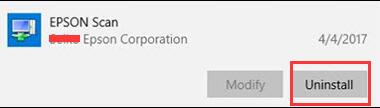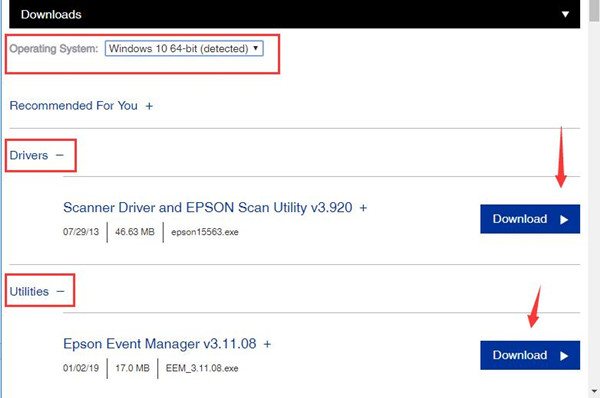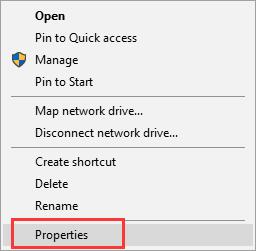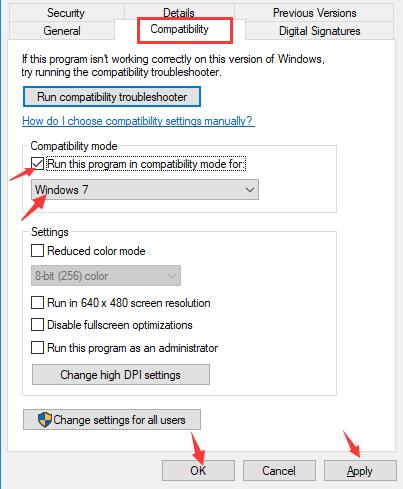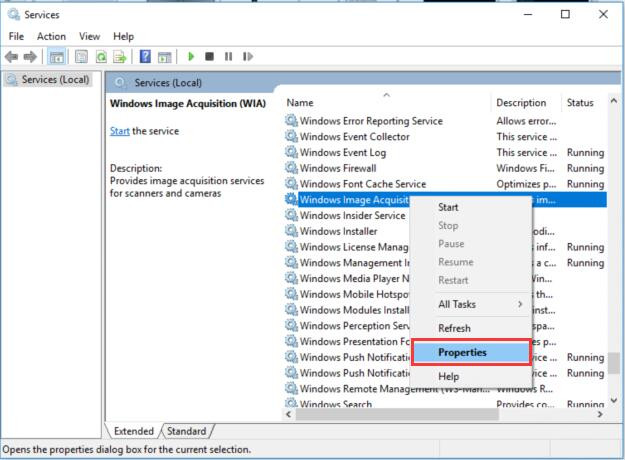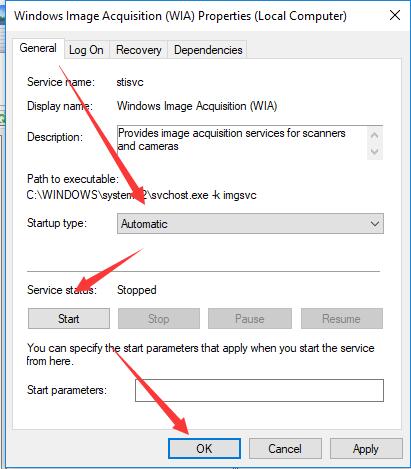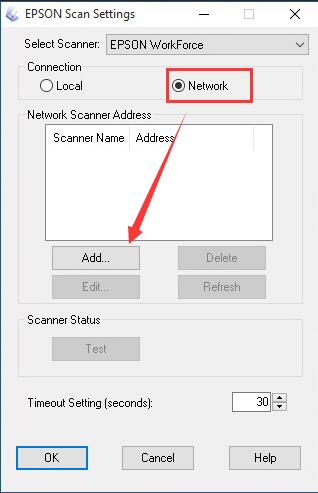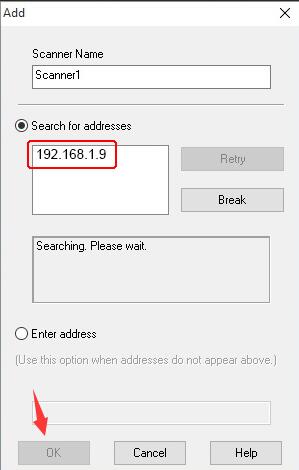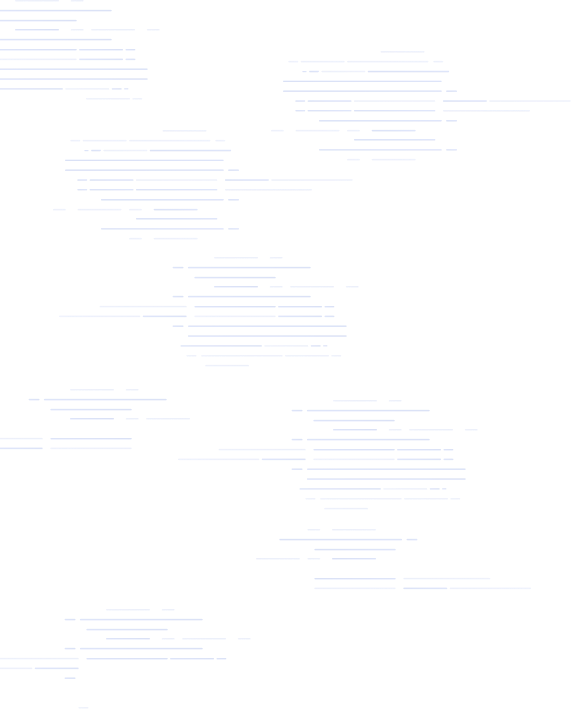Λειτουργεί το Epson V550 με τα Windows 10
Επίλυση: Ο σαρωτής Epson δεν εργάζεται στα Windows 10/11
Σε ορισμένες περιπτώσεις, ειδικά μετά την ενημέρωση των Windows 10/11, ο σαρωτής Epson σταματά να λειτουργεί πια. Τόσοι πολλοί πελάτες αναφέρουν ότι ο σαρωτής Epson δεν θα συνεργαστεί με την τελευταία ενημέρωση των Windows 10/11.
Αλλά κάθε φορά που αντιμετωπίζετε προβλήματα σαρωτή Epson στα Windows 10/11, ακόμη και όταν σκοντάφτετε στον εκτυπωτή μπορεί να εκτυπώσει αλλά να μην σαρώσει τον εκτυπωτή Epson με ενσωματωμένο σαρωτή, είναι επείγον να διορθώσετε αμέσως τον σαρωτή Epson που δεν ανταποκρίνεται αμέσως.
Πώς να διορθώσετε τον σαρωτή Epson που δεν λειτουργεί στα Windows 10/11?
Όπως ο σαρωτής Cannon δεν λειτουργεί, αυτό το σφάλμα σάρωσης Epson μπορεί να αποδοθεί τόσο στο λογισμικό Scan Epson όσο και στο σύστημα Windows. Συγκεκριμένα, δεν μπορείτε να σαρώσετε με τον σαρωτή ή τον εκτυπωτή λόγω του ασυμβίβαστου λογισμικού σάρωσης Epson ή του προβληματικού σαρωτή και των ρυθμίσεων που σχετίζονται με τον εκτυπωτή WIA.
Αυτός είναι ο λόγος για τον οποίο ο σαρωτής Epson δεν λειτουργεί μετά από αναβάθμιση ή ενημερώσεις των Windows 10, όπως η Epson Perfection V500, V550, V600.
Με βάση αυτές τις περιπτώσεις, είναι καιρός να προσπαθήσετε σκληρά για να πάρετε τον σαρωτή Epson να σαρώσετε στον υπολογιστή σας από το να μην ανταποκριθεί.
Λύση 1: Επανεγκαταστήστε το βοηθητικό πρόγραμμα σάρωσης Epson στα Windows 10/11
Πρώτον, εάν η σάρωση της Epson δεν λειτουργεί αμέσως μετά τις ενημερώσεις των Windows 10, όπως το Windows 10 Update 1809, υπάρχει μεγάλη πιθανότητα ότι το πρόγραμμα σάρωσης Epson δεν μπορεί να λειτουργήσει καλά στα ενημερωμένα Windows 10.
Με αυτόν τον τρόπο, για να αποφύγετε την ασυμβατότητα, θα πρέπει επίσης να απεγκαταστήσετε το ασυμβίβαστο λογισμικό Epson και στη συνέχεια να επανεγκαταστήσετε ένα νέο για να δείτε αν δεν μπορείτε να ξεκινήσετε τη σάρωση της Epson μπορεί να διορθωθεί.
Εδώ, αν χρησιμοποιείτε ένα καλώδιο USB για να συνδέσετε έναν σαρωτή Epson, πριν επανεγκαταστήσετε την χρησιμότητα του Epson, θα πρέπει να απενεργοποιήσετε τον σαρωτή και να αποσυνδέσετε τα καλώδια.
Τώρα ας αρχίσουμε να απεγκαταστήσουμε και στη συνέχεια να επανεγκαταστήσουμε τη χρησιμότητα της Epson, η οποία στις περισσότερες περιπτώσεις θα αφαιρέσει το λογισμικό Epson δεν λειτουργεί σωστά στα Windows 10.
- Μεταβείτε στην εκκίνηση> Ρυθμίσεις> Εφαρμογές.
- Κάτω από εφαρμογές και χαρακτηριστικά, μετακινηθείτε προς τα κάτω για να μάθετε και κάντε κλικ στο Epson Scan και, στη συνέχεια, απεγκαταστήστε το.
- Στη συνέχεια, μεταβείτε στην υποστήριξη της Epson και στη συνέχεια αναζητήστε το προϊόν σας Epson.
- Εδώ τραβήξτε το Epson Scanner V600 φωτογραφία ως παράδειγμα. Αφού κάνετε κλικ στην αναζήτηση, όλες οι διαθέσιμες λήψεις θα εμφανιστούν.
- Στη συνέχεια, πατήστε λήψεις, επιλέξτε την έκδοση των Windows 10 και, στη συνέχεια, κατεβάστε το πρόγραμμα οδήγησης Scanner Epson και Epson Scan Utility.
- Εδώ εντοπίζεται ότι αυτός ο υπολογιστής είναι στα Windows 10 64-bit.
- Εγκαταστήστε το πρόγραμμα οδήγησης και χρησιμότητας λήψης ληφθέντων Epson Scan.
- Μετά την επανεγκατάσταση του σαρωτή Epson, μπορείτε να προσπαθήσετε να ξεκινήσετε τον σαρωτή Epson και θα βρείτε το λογισμικό σάρωσης των Windows 10 Epson μπορεί να ανταποκριθεί και να λειτουργήσει καλά.
- Μπορείτε να το χρησιμοποιήσετε πλήρως για να σαρώσετε έγγραφα, φωτογραφίες.
Λύση 2: Αλλαγή ρυθμίσεων υπηρεσίας WIA
Μερικές φορές, παρατηρήσατε ότι η σάρωση της Epson δεν μπορεί να επικοινωνήσει με τον σαρωτή στα Windows 10.
Εάν συμβεί σε εσάς, πρέπει να εξετάσετε αν κάτι λάθος με τα Windows 10, όπως η υπηρεσία απόκτησης εικόνων των Windows (WIA). Αυτή η υπηρεσία WIA παρέχει Windows 10 με σαρωτές και κάμερες, επομένως μπορεί να βοηθήσει στη διόρθωση του εκτυπωτή και του σαρωτή που δεν ανταποκρίνεται σφάλμα, χωρίς εξαίρεση για τη σάρωση της Epson που δεν συνδέει.
Επομένως, θα ορίσατε καλύτερα την απόκτηση εικόνων των Windows για να ξεκινήσετε αυτόματα στα Windows 10 και όχι στη λειτουργία συμβατότητας. Όπως μπορείτε να δείτε, ο σαρωτής Epson θα λειτουργήσει εφόσον το χρειάζεστε ανεξάρτητα από το ζήτημα της συμβατότητας στα Windows 10.
- Κάντε δεξί κλικ στην Epson Scan στην επιφάνεια εργασίας και στη συνέχεια ανοίξτε τις ιδιότητές του.
- Στην Epson Scan Properties, κάτω από την καρτέλα Συμβατότητας, καταργήστε την επιλογή του πλαισίου εκτέλεσης αυτού του προγράμματος σε λειτουργία συμβατότητας. Στη συνέχεια, πατήστε εφαρμόστε και εντάξει για να αποθηκεύσετε αλλαγές.
- Αυτή τη στιγμή, θα έχετε απενεργοποιήσει τη λειτουργία συμβατότητας για τον σαρωτή Epson και δεν θα σταματήσει να λειτουργεί άθελα εάν μπορείτε να προχωρήσετε για να κάνετε σάρωση Epson αυτόματα.
- Πατήστε Windows + R για να ανοίξετε το πλαίσιο εκτέλεσης και στη συνέχεια πληκτρολογήστε υπηρεσίες.MSC στο κουτί.
- Στις υπηρεσίες, εντοπίστε την απόκτηση εικόνων των Windows και κάντε δεξί κλικ για να μεταβείτε στις ιδιότητές του.
Οδηγός Epson Perfection V550
1. Κάντε δεξί κλικ Σάρωση Epson στην επιφάνεια εργασίας και στη συνέχεια ανοίξτε το Ιδιότητες.
Επίλυση: Ο σαρωτής Epson δεν εργάζεται στα Windows 10/11
Σε ορισμένες περιπτώσεις, ειδικά μετά την ενημέρωση των Windows 10/11, ο σαρωτής Epson σταματά να λειτουργεί πια. Τόσοι πολλοί πελάτες αναφέρουν ότι ο σαρωτής της Epson δεν θα συνεργαστεί με το Τελευταία ενημέρωση των Windows 10/11.
Αλλά κάθε φορά που αντιμετωπίζετε προβλήματα σαρωτή Epson στα Windows 10/11, ακόμη και όταν σκοντάφτετε στον εκτυπωτή μπορεί να εκτυπώσει αλλά να μην σαρώσει τον εκτυπωτή Epson με ενσωματωμένο σαρωτή, είναι επείγον να διορθώσετε αμέσως τον σαρωτή Epson που δεν ανταποκρίνεται αμέσως.
Πώς να διορθώσετε τον σαρωτή Epson που δεν λειτουργεί στα Windows 10/11?
Αρέσει Ο σαρωτής κανόνι δεν λειτουργεί, Αυτό το σφάλμα σάρωσης Epson μπορεί να αποδοθεί τόσο στο λογισμικό Scan Epson όσο και στο σύστημα των Windows. Συγκεκριμένα, μπορείτε’T Scan με τον σαρωτή ή τον εκτυπωτή λόγω του ασυμβίβαστου λογισμικού σάρωσης Epson ή του προβληματικού σαρωτή και των ρυθμίσεων WIA που σχετίζονται με τον εκτυπωτή και τον εκτυπωτή.
Αυτός είναι ο λόγος για τον οποίο ο σαρωτής Epson δεν λειτουργεί μετά από αναβάθμιση ή ενημερώσεις των Windows 10, όπως η Epson Perfection V500, V550, V600.
Με βάση αυτές τις περιπτώσεις, είναι καιρός να προσπαθήσετε σκληρά για να πάρετε τον σαρωτή Epson να σαρώσετε στον υπολογιστή σας από το να μην ανταποκριθεί.
Λύσεις:
- 1: Επανεγκαταστήστε το βοηθητικό πρόγραμμα σάρωσης Epson στα Windows 10/11
- 2: Αλλαγή ρυθμίσεων υπηρεσίας WIA
- 3: Ενημέρωση του προγράμματος οδήγησης σαρωτή Epson
- 4: Ελέγξτε τις συνδέσεις σάρωσης Epson
Λύση 1: Επανεγκαταστήστε το βοηθητικό πρόγραμμα σάρωσης Epson στα Windows 10/11
Πρώτον, εάν η σάρωση της Epson δεν λειτουργεί αμέσως μετά τις ενημερώσεις των Windows 10, όπως Windows 10 Ενημέρωση 1809, υπάρχει μεγάλη πιθανότητα να μπορεί το πρόγραμμα σάρωσης Epson’t λειτουργεί καλά στα ενημερωμένα Windows 10.
Με αυτόν τον τρόπο, για να αποφύγετε την ασυμβατότητα, θα πρέπει επίσης να απεγκαταστήσετε το ασυμβίβαστο λογισμικό Epson και στη συνέχεια να επανεγκαταστήσετε ένα νέο για να δείτε αν μπορείτε’t έναρξη της σάρωσης epson μπορεί να διορθωθεί.
Εδώ, αν χρησιμοποιείτε ένα καλώδιο USB για να συνδέσετε έναν σαρωτή Epson, πριν επανεγκαταστήσετε την χρησιμότητα του Epson, θα πρέπει να απενεργοποιήσετε τον σαρωτή και να αποσυνδέσετε τα καλώδια.
Τώρα ας’S Αρχίστε να απεγκαταστήσετε και στη συνέχεια να επανεγκαταστήσετε τη χρησιμότητα Epson, η οποία στις περισσότερες περιπτώσεις θα αφαιρέσει το λογισμικό Epson DoesN’t να λειτουργεί σωστά στα Windows 10.
1. Παω σε Αρχή > Ρυθμίσεις > Εφαρμογές.
2. Κάτω από Εφαρμογές & Χαρακτηριστικά, μετακινηθείτε προς τα κάτω για να μάθετε και κάντε κλικ Σάρωση Epson και μετά Απεγκαθιστώ το.
3. Στη συνέχεια, μεταβείτε στο Στήριξη Epson Και στη συνέχεια αναζητήστε το προϊόν σας Epson.
Εδώ παίρνω Η φωτογραφία Scanner Epson V600 για παράδειγμα. Αφού κάνετε κλικ Αναζήτηση, θα εμφανιστούν όλες οι διαθέσιμες λήψεις.
4. Έπειτα χτύπησε Λήψεις, Επιλέξτε το δικό σας Έκδοση των Windows 10 και μετά Κατεβάστε το πρόγραμμα οδήγησης σαρωτή Epson και βοηθητικό πρόγραμμα σάρωσης Epson.
Εδώ εντοπίζεται ότι αυτός ο υπολογιστής είναι ενεργός Windows 10 64-bit.
5. Εγκαταστήστε το πρόγραμμα οδήγησης και χρησιμότητας λήψης ληφθέντων Epson Scan.
6. Μετά την επανεγκατάσταση του σαρωτή Epson, μπορείτε να προσπαθήσετε να ξεκινήσετε τον σαρωτή Epson και θα βρείτε το λογισμικό σάρωσης των Windows 10 Epson μπορεί να ανταποκριθεί και να λειτουργήσει καλά.
Μπορείτε να το χρησιμοποιήσετε πλήρως για να σαρώσετε έγγραφα, φωτογραφίες.
Λύση 2: Αλλαγή ρυθμίσεων υπηρεσίας WIA
Μερικές φορές, παρατηρήσατε ότι η σάρωση της Epson δεν μπορεί να επικοινωνήσει με τον σαρωτή στα Windows 10.
Εάν συμβεί σε εσάς, πρέπει να εξετάσετε αν κάτι λάθος με τα Windows 10, όπως Υπηρεσία απόκτησης εικόνων Windows (WIA). Αυτή η υπηρεσία WIA παρέχει Windows 10 με σαρωτές και κάμερες, επομένως μπορεί να βοηθήσει στη διόρθωση του εκτυπωτή και του σαρωτή που δεν ανταποκρίνεται σφάλμα, χωρίς εξαίρεση για τη σάρωση της Epson που δεν συνδέει.
Επομένως, θα ορίσατε καλύτερα την απόκτηση εικόνων των Windows για να ξεκινήσετε αυτόματα στα Windows 10 και όχι στη λειτουργία συμβατότητας. Όπως μπορείτε να δείτε, ο σαρωτής Epson θα λειτουργήσει εφόσον το χρειάζεστε ανεξάρτητα από το ζήτημα της συμβατότητας στα Windows 10.
1. Κάντε δεξί κλικ Σάρωση Epson στην επιφάνεια εργασίας και στη συνέχεια ανοίξτε το Ιδιότητες.
2. Σε Ιδιότητες σάρωσης Epson, σύμφωνα με το Συμβατότητα καρτέλα, καταργήστε την επιλογή του κουτιού του Εκτελέστε αυτό το πρόγραμμα σε λειτουργία συμβατότητας. Έπειτα χτύπησε Ισχύουν και Εντάξει Για να αποθηκεύσετε αλλαγές.
Αυτή τη στιγμή, θα έχετε απενεργοποιήσει τη λειτουργία συμβατότητας για τον σαρωτή Epson και κέρδισε’να σταματήσετε να εργάζεστε άθελά εάν μπορείτε να προχωρήσετε για να κάνετε αυτόματα τη σάρωση της Epson.
3. Τύπος Παράθυρα + R Για να ανοίξετε το Τρέξιμο κουτί και στη συνέχεια πληκτρολογήστε Υπηρεσίες.MSC στο κουτί.
4. Σε Υπηρεσίες, εγκατάσταση Εικόνα παραθύρων και κάντε δεξί κλικ για να μεταβείτε στο Ιδιότητες.
5. Σε Ιδιοκτησίες WIA, βρίσκω Τύπος εκκίνησης και επιλέξτε να το ορίσετε ως Αυτόματο, και κάτω από Κατάσταση υπηρεσίας, Αρχή το.
6. Κάντε κλικ Ισχύουν και Εντάξει Για να αποθηκεύσετε αλλαγές.
Με την ευκαιρία αυτή, η απόκτηση εικόνων των Windows θα συνεχίσει να εργάζεται έτσι ώστε να εξασφαλίζει ότι ο σαρωτής Epson μπορεί να λειτουργήσει ως συνήθως.
Για να το ελέγξετε, γιατί να μην ξεκινήσετε τη σάρωση της Epson για να δείτε αν θα ξεκινήσει ξανά τη σάρωση στα Windows 10.
Λύση 3: απεγκατάσταση και ενημέρωση του προγράμματος οδήγησης σαρωτή Epson
Εκτός από την υπηρεσία για σαρωτή και εκτυπωτή, είναι σοφό να βεβαιωθείτε ότι ο οδηγός σαρωτή τρέχει καλά καλά.
Ο λόγος για τον οποίο η σάρωση της Epson δεν λειτουργεί μπορεί επίσης να βρίσκεται στο ξεπερασμένο πρόγραμμα οδήγησης Epson για τα Windows 10. Έτσι, μπορείτε επίσης να καθορίσετε να ενημερώσετε το πρόγραμμα οδήγησης Scanner Epson στην τελευταία έκδοση για να το κάνετε συμβατό με τα Windows 10.
Μετά από αυτό, η Epson Scan Windows 10 1803 δεν λειτουργεί μπορεί να πάει μακριά από την όρασή σας.
Απεγκαταστήστε τους οδηγούς σαρωτή Epson
Θα πρέπει να απεγκαταστήσετε το πρόγραμμα οδήγησης Windows 10 Scan Scan Epson στο Διαχειριστή συσκευών και στη συνέχεια να το ενημερώσετε στον επίσημο ιστότοπο της Epson.
1. Ανοιξε Διαχειριστή της συσκευής.
2. Σε Διαχειριστή της συσκευής, επεκτείνουν Καθολικές σειριακές συσκευές και δεξί κλικ Ο οδηγός σαρωτή Epson προς την Απεγκαταστήστε τη συσκευή.
Εδώ, αν αποτύχατε να μάθετε το πρόγραμμα οδήγησης Epson, μπορείτε να το εντοπίσετε Αλλες συσκευές Καθώς ο οδηγός της Epson μπορεί να είναι ξεπερασμένο ή να καταστραφεί στα Windows 10.
Ενημέρωση του προγράμματος οδήγησης σαρωτή Epson
Υπάρχουν διάφοροι τρόποι με τους οποίους μπορείτε να ενημερώσετε τους οδηγούς για τον υπολογιστή σας, συμπεριλαμβανομένου του προγράμματος οδήγησης σαρωτή. Μπορείτε να πάρετε αυτό το πρόγραμμα οδήγησης στο διαχειριστή συσκευών ή να μεταβείτε στον επίσημο ιστότοπο για να κατεβάσετε την τελευταία έκδοση των οδηγών σαρωτή. Φυσικά, μπορείτε να κατεβάσετε και να ενημερώσετε αυτόματα το πρόγραμμα οδήγησης.
Αναμνηστικός οδηγός, Ως επαγγελματίας σαρωτής οδηγού και downloader, μπορεί να βοηθήσει τους χρήστες να βρουν όλα τα προγράμματα οδήγησης συσκευών εύκολα και γρήγορα. Μετά από αυτό, θα ενημερώσει αυτόματα τους ξεπερασμένους και λείπουν οδηγούς σας.
1. Κατεβάστε, Εγκαταστήστε και εκτελέστε αναμνηστικό πρόγραμμα οδήγησης στον υπολογιστή σας.
2. Κάντε κλικ Σάρωση κουμπί στη διεπαφή. Αυτό το λογισμικό θα αρχίσει να σαρώνει όλες τις εσωτερικές και εξωτερικές σας συσκευές και να εντοπίσει ποιοι οδηγοί λείπουν, ξεπερασμένοι και ενημερωμένοι.
3. Βρείτε το Epson Scanner και κάντε κλικ στην ενημέρωση για να το ενημερώσετε.
Με τον τελευταίο πρόγραμμα οδήγησης σαρωτή, η σάρωση της Epson δεν ανταποκρίνεται μπορεί να διορθωθεί και μπορείτε να ξεκινήσετε τη σάρωση όπως θέλετε.
Για ορισμένους χρήστες, για να καταργήσετε περαιτέρω τον μη διαθέσιμο σαρωτή Epson, είναι επίσης υποκείμενο Ενημέρωση του προγράμματος οδήγησης σαρωτή WIA στο διαχειριστή συσκευών.
Λύση 4: Ελέγξτε τις συνδέσεις σάρωσης Epson
Τι’Περισσότερα, είναι κατανοητό να ελέγξετε τις συνδέσεις δικτύου σάρωσης Epson στα Windows 10 όπως κέρδισε’δεν λειτουργεί αν δεν υπάρχει σύνδεση δικτύου.
Πριν βουτήξετε σε αυτό το βήμα, πρέπει να βεβαιωθείτε ότι έχετε συνδέσει σωστά τον σαρωτή Epson στα Windows 10. Εδώ αν χρησιμοποιείτε μια σάρωση Epson Cabled, συνδέστε το στον υπολογιστή σας.
Εάν χρησιμοποιείτε έναν ασύρματο σαρωτή Epson, βεβαιωθείτε ότι το ασύρματο δίκτυο ή το δίκτυο Ethernet σας λειτουργεί καλά στα Windows 10. Τώρα προσθέστε τον σαρωτή Epson στη σύνδεση δικτύου Windows 10 για να το χρησιμοποιήσετε κανονικά.
1. Πληκτρολογώ Σάρωση Epson Στο πλαίσιο αναζήτησης και στη συνέχεια εγκεφαλικό επεισόδιο Εισαγω να παω σε Ρυθμίσεις σάρωσης Epson.
2. Στη συνέχεια, στις ρυθμίσεις σάρωσης Epson, κάντε κλικ στο κουμπί Δίκτυο και στη συνέχεια χτύπησε Προσθήκη.
3. Αναζήτηση Διευθύνσεις IP Για τη σάρωση του Epson και στη συνέχεια κάντε κλικ στο κουμπί Εντάξει Για να αποθηκεύσετε τη διεύθυνση IP στο δίκτυο PC.
Η διεύθυνση IP θα προστεθεί με επιτυχία.
Εδώ σε περίπτωση που κέρδισε η Scan Epson’Το Tart Error εμφανίζεται ξανά, μπορείτε Εισαγάγετε μια διεύθυνση Όταν οι παραπάνω διευθύνσεις δεν εμφανίζονται. Μπορείτε επίσης να χορηγήσετε ένα όνομα για τον σαρωτή Epson.
Κανονικά, εάν μπορείτε να χρησιμοποιήσετε πλήρως τους τρόπους για να διορθώσετε τα προβλήματα Scanning Scanning και Windows 10, είναι αναμφίβολα ότι τα προβλήματα του Epson Scanner θα εξαφανιστούν και είστε σε θέση να το χρησιμοποιήσετε για να σαρώσετε φωτογραφίες, έγγραφα, PDF κ.λπ.
Περισσότερα άρθρα:
Οδηγός Epson Perfection V550
Είχα τόνους φωτογραφιών για σάρωση, και μετά από κάποια έρευνα αποφάσισα να πάω για Vuescan. Δεν μετανιώνω την απόφασή μου. Η σάρωση ήταν ένα αεράκι και με έσωσε πολύ χρόνο. Χρησιμοποιώ έναν σαρωτή αδελφού που αγόρασα πριν από 3 χρόνια και ενώ το λογισμικό σάρωσης δεν είναι κακό είναι πολύ πιο αργό και έχει λιγότερες επιλογές από το Vuescan. Το σύστημα λειτουργίας μου είναι τα Windows 10. Μπορώ να συστήσω τον Vuescan χωρίς δισταγμό. Αξίζει τα χρήματα.
Victor C Glanville
Hamrick Software – Χρησιμοποιώ το Vuescan για 10 χρόνια σε διάφορους διαφορετικούς υπολογιστές χρησιμοποιώντας 3 μοντέλα σαρωτή. Είναι πραγματικά ένα εξαιρετικό προϊόν καλά συντηρημένο και εξαιρετική αξία για τα χρήματα. Μου έδωσε πολλή ευχαρίστηση όλα αυτά τα χρόνια και βοήθησε να παραχθεί μερικές υψηλής ποιότητας σαρώσεις vintage οικογενειακής φωτογραφίας. Μπορώ να το συστήσω σε οποιονδήποτε.
Tim Flanigan
Είμαι απολύτως ερωτευμένος με αυτό το λογισμικό! Το Nikon Cool Scan V θα λειτουργούσε μόνο με τα Windows 98, οπότε ήταν από την Επιτροπή για αρκετό διάστημα. Χάρη στο Vuescan, πίσω στο διαδίκτυο και λειτουργεί καλύτερα από ποτέ. Είναι τόσο αποτελεσματικό και εύκολο στη χρήση που ανυπομονώ να σαρώσω αρκετές χιλιάδες διαφάνειες που έχουν αποθηκευτεί μακριά και άχρηστα. Ο σαρωτής μου λειτουργεί τώρα πολύ καλύτερα από ό, τι αρχικά δεν είμαι ανυπόμονος. Αγόρασα την έκδοση pro και αξίζει κάθε δεκάρα της λογικής τιμής. ΟΥΑΟΥ! Το λατρεύω! Ευχαριστώ Hamrick.
Marc Bodewes
Τον Ιανουάριο του 2003 αγόρασα το Vuescan για την Epson Perfection 1200. Το χρησιμοποίησα πολύ, περισσότερες λειτουργίες από το τυπικό πρόγραμμα οδήγησης. Πήρα νέους υπολογιστές με νέα λειτουργικά συστήματα, ξέχασα για το Vuescan. Πήρα έναν νέο σαρωτή Epson – το Old One δεν έχει οδηγούς Win10. Θυμήθηκα το Vuescan. Το βρήκα, κατεβάσαμε τη δοκιμαστική έκδοση και ο παλιός μου σαρωτής Epson 1200 εργάστηκε ξανά. Wow, μια αγορά που έγινε το 2003, εργάζεται σε υπολογιστή με λειτουργικό σύστημα που δεν υπάρχει το 2003. 17 χρόνια αργότερα! Και αυτό για ένα πολύ μικρό χρηματικό ποσό. Αυτή είναι η υπηρεσία και η προσθήκη αξίας στον πελάτη σας!
Πέτρος Γκλόσκερ
Είναι παράλογο ότι δεν μπορούσα να χρησιμοποιήσω τον σαρωτή ESPON WF-3520 όταν ενημερώθηκε το Mac OS και η Epson προφανώς δεν ενδιαφέρεται για τον καθορισμό του προβλήματος. Λειτουργεί τέλεια με το Vuescan 9.
Senta schuijers
Επρόκειτο να στείλει το πολύ παλιό μου HP Scanjet στον χώρο υγειονομικής ταφής, αλλά χάρη στο λογισμικό Hamrick που κέρδισα’δεν πρέπει. Πολύ βιώσιμος. Λειτουργεί στο MacBook μου με το Catalina OS.
Κάτω χαμηλότερη
Η Vuescan Professional με έσωσε από το να αγοράσω έναν νέο σαρωτή όταν η Mac Catalina δεν υποστήριξε πλέον τον τρέχοντα σαρωτή μου. Πολύ λιγότερο ακριβό από την αγορά ενός νέου σαρωτή, εύχρηστου και εξαιρετικής ποιότητας.
Λι Ουάσιγκτον
Εγώ’είμαι πολύ ευχαριστημένος με το λογισμικό. Αναγνώρισε όλα τα χαρακτηριστικά του σαρωτή και μου επιτρέπει να συνεχίσω τη σάρωση σε έγγραφα μετά την ενημέρωση macOS.
Εμπιστευμένος από περισσότερους από 900.000 πελάτες σε ολόκληρο τον κόσμο, συμπεριλαμβανομένου
Τι είναι το Vuescan?
- Εφαρμογή σάρωσης για Windows, MacOS και Linux
- Υποστηρίζει πάνω από 7100 σαρωτές από 42 κατασκευαστές
- Λειτουργεί με σαρωτές που δεν υποστηρίζονται πλέον από το λειτουργικό τους σύστημα
- Περιλαμβάνει προσαρμοσμένους οδηγούς αντίστροφης μηχανικής για σαρωτές
Γιατί να χρησιμοποιήσετε το Vuescan?
- Υπέρυθρος καθαρισμός της ταινίας Kodachrome
- Λαμπρές, ζωντανές έγχρωμες σαρώσεις
- Διορθώστε για ξεθωριασμένες χρωστικές μεμβράνες
- Υψηλής ποιότητας ασπρόμαυρες σαρώσεις ταινιών
- Αποθηκεύστε αρχεία RAW για μεταγενέστερη μετα-επεξεργασία
- Παράγουν αρχεία PDF πολλαπλών σελίδων
- Λαμπρές, ζωντανές έγχρωμες σαρώσεις φωτογραφιών
- Σαρώστε αποτελεσματικά πολλές φωτογραφίες
- Αναγνώριση οπτικού χαρακτήρα
Πως δουλεύει
1
Αντιστρέψουμε τους παλαιότερους οδηγούς σαρωτή μηχανικού, ώστε να μπορείτε να χρησιμοποιήσετε παλιούς σαρωτές που δεν υποστηρίζονται πλέον
2
Χρησιμοποιούμε επίσης τα τελευταία προγράμματα οδήγησης και plugins από κατασκευαστές και λειτουργικά συστήματα
3
Κατεβάστε το Vuescan και το χρησιμοποιείτε για να σαρώσετε έγγραφα, φωτογραφίες, ταινίες και διαφάνειες με τον σαρωτή σας
Λειτουργεί σε 7100+ σαρωτές
Λειτουργεί σε Windows, MacOS και Linux
Ενημερώθηκε κάθε εβδομάδα ή δύο
Έλεγχος προηγμένης σάρωσης
Λειτουργεί σε επίπεδη, έγγραφο και σαρωτή ταινιών/διαφάνειας
Μεταφράστηκε σε 28+ γλώσσες
Το εργαλείο για όλες τις ανάγκες σάρωσης
Το Vuescan έχει τα χαρακτηριστικά που χρειάζεστε ανεξάρτητα από το τι χρειάζεστε για να σαρώσετε
Έγγραφα σάρωσης
Είτε πρέπει να σαρώσετε μια σελίδα ή εκατό βιβλίο σελίδων, η Vuescan έχει τα εργαλεία για να σας βοηθήσει.
- Σάρωση με επίπεδη και αυτόματα τροφοδότες εγγράφων (ADF)
- Σάρωση σε PDF (Single and Multipage)
- Οπτική αναγνώριση χαρακτήρων (OCR)
- Αυτόματη ανίχνευση χρώματος
- Μικρά μεγέθη αρχείων εγγράφων
- Αυτόματο deskewing εγγράφου
Φωτογραφίες σάρωσης
Έχετε κουτιά γεμάτα φωτογραφίες σε ένα συρτάρι? Χρησιμοποιήστε το Vuescan για να τα πάρετε στον υπολογιστή σας και να βγείτε από τη λίστα των υποχρεώσεών σας.
- Σάρωση με επίπεδη και αυτόματα τροφοδότες εγγράφων (ADF)
- Σάρωση σε jpeg ή tiff
- Προκαθορισμένα μεγέθη φωτογραφιών
- Σάρωση πολλαπλών φωτογραφιών στην επίπεδη κρεβάτι
- Αυτόματη ονομασία αρχείων
Σάρωση ταινίας και διαφάνειες
Το Vuescan είναι το τελικό εργαλείο για όλες τις ανάγκες σας για τη σάρωση της ταινίας και.
- Λειτουργεί με σχεδόν όλους τους σαρωτές ταινιών/ολίσθησης
- Σάρωση σε jpeg/tiff/raw
- Αφαίρεση υπέρυθρων σκόνης
- Διόρθωση χρώματος
- Βαθμονόμηση IT8
- Ενσωμάτωση Photoshop
Epson Perfection V550
Τεχνικές πληροφορίες Epson Perfection V550
- Όλοι οι οδηγοί σαρωτή
- Οδηγοί σαρωτή Epson
- Epson Perfection V550
Το Vuescan είναι συμβατό με το Epson Perfection V550 σε Windows, MacOS και Linux.
Αυτός ο σαρωτής έχει μια λάμπα υπέρυθρων για τη σάρωση της ταινίας. Το φίλτρο του Vuescan | Η επιλογή Infrared Clean ‘μπορεί να χρησιμοποιηθεί για την αφαίρεση σημείων σκόνης από σαρώσεις φιλμ. Αυτό είναι παρόμοιο με (και πιστεύουμε καλύτερα από) τους αλγόριθμους πάγου και ναύλου.
Σαρώνει με ορατό φως στο πρώτο πέρασμα και με υπέρυθρο φως στο δεύτερο πέρασμα.
Ο καθαρισμός υπέρυθρων λειτουργεί καλά με όλους τους τύπους χρωμάτων αρνητικών και χρωματικών μεμβράνων, συμπεριλαμβανομένου του Kodachrome. Ωστόσο, το ασημένιο ασημένιο/λευκό φιλμ δεν λειτουργεί με καθαρισμό υπέρυθρων.
Πρέπει να εγκαταστήσετε το πρόγραμμα οδήγησης Epson για να χρησιμοποιήσετε αυτόν τον σαρωτή σε Windows και MacOS. Στο Mac OS X, αυτό είναι συνήθως ήδη εγκατεστημένο από την ενημερωμένη έκδοση λογισμικού, οπότε η Vuescan πρέπει απλώς να λειτουργήσει.
Πρέπει να εγκαταστήσετε το πρόγραμμα οδήγησης Epson για να χρησιμοποιήσετε αυτόν τον σαρωτή στο Linux.
Σημειώστε ότι τα προγράμματα οδήγησης Epson για Windows Vista ή αργότερα θα λειτουργούν συνήθως στα Windows 10. Οι οδηγοί για το Mac OS X 10.6 ή αργότερα θα εργάζονται συνήθως στο Mac OS X 10.12 (Σιέρα).
Πρόβλημα σύνδεσης Epsom Perfection V550
γεια
Έχω τον παραπάνω σαρωτή που λειτουργεί καλά μερικές φορές. Ωστόσο, τώρα και πάλι φαίνεται να χάνει τη σύνδεσή του.
Στη συνέχεια, πρέπει να περάσω μια σειρά επιχειρήσεων για να δουλέψω. Αυτά περιλαμβάνουν (αλλά δεν είναι πάντα επιτυχημένα):
Ενεργοποίηση του σαρωτή και επάνω.
Αποσύνδεση/επανασύνδεση του καλωδίου USB
Αλλαγή του USB σε άλλη θύρα
Επανεγκατάσταση του λογισμικού και των οδηγών Scan Scan Epson.
Επανεκκίνηση του υπολογιστή
Ένας συνδυασμός των παραπάνω.
Χρησιμοποιώ το λογισμικό Scan Scan & Vuescan Epson.
Δεν έχω ιδέα γιατί συμβαίνει αυτό. Κρατώ τα πάντα ενημερωμένα, αλλά δεν έχει καμία διαφορά.
Μόλις χάσαμε 45 λεπτά για να το δουλέψω ξανά.
Οποιεσδήποτε προτάσεις
Φωτογραφία Epson Perfection V550
Προσοχή: Το λειτουργικό σας σύστημα μπορεί να μην ανιχνευθεί σωστά. Είναι σημαντικό να επιλέξετε με μη αυτόματο τρόπο το λειτουργικό σας σύστημα από πάνω για να βεβαιωθείτε ότι βλέπετε συμβατό περιεχόμενο.
Φωτογραφία Epson Perfection V550
Λήψη Βίντεο Εγχειρίδια Εγχειρίδια & Εγγραφή Τεκμηρίωσης & Εγγύηση Επιλογές Επικοινωνίας Επικοινωνίας
Λήψεις
Ρύθμιση προϊόντων
Epson Software Updater (v4.6.5.0)
Το Epson Software Updater σάς επιτρέπει να ενημερώσετε το λογισμικό Epson καθώς και να κατεβάσετε εφαρμογές τρίτου μέρους. Σημείωση: Για να χρησιμοποιήσετε αυτό το updater, το προϊόν σας Epson πρέπει να είναι ενεργοποιημένο και συνδεδεμένο σε υπολογιστή με πρόσβαση στο διαδίκτυο.
Scan Epson (V3.923)
Επιπλέον πληροφορίες:
Η σάρωση Epson ελέγχει άμεσα όλα τα χαρακτηριστικά του σαρωτή Epson σας. Με αυτό το λογισμικό μπορείτε να σαρώσετε εικόνες σε χρώμα, κλίμακα γκρι ή ασπρόμαυρη και να αποκτήσετε επαγγελματικά αποτελέσματα ποιότητας. Αυτό το πρόγραμμα είναι η τυπική διασύνδεση μεταξύ των πλατφορμών μεταξύ του σαρωτή σας και των περισσότερων εφαρμογών. Μπορείτε να έχετε πρόσβαση σε οποιαδήποτε εφαρμογή που υποστηρίζει το πρότυπο TWAIN.
Scan Epson (V3.921)
Η σάρωση Epson ελέγχει άμεσα όλα τα χαρακτηριστικά του σαρωτή Epson σας. Με αυτό το λογισμικό μπορείτε να σαρώσετε εικόνες σε χρώμα, κλίμακα γκρι ή ασπρόμαυρη και να αποκτήσετε επαγγελματικά αποτελέσματα ποιότητας. Αυτό το πρόγραμμα είναι η τυπική διασύνδεση μεταξύ των πλατφορμών μεταξύ του σαρωτή σας και των περισσότερων εφαρμογών. Μπορείτε να έχετε πρόσβαση σε οποιαδήποτε εφαρμογή που υποστηρίζει το πρότυπο TWAIN.
Λογισμικό δημιουργικότητας
Εύκολο Photoscan (V1.00.04)
Μπορείτε να χρησιμοποιήσετε το Epson Easy Photo Scan Software για να σαρώσετε εύκολα τα πρωτότυπα σας χρησιμοποιώντας τη σάρωση Epson, να επεξεργαστείτε τις σαρωμένες εικόνες και να τα μοιραστείτε χρησιμοποιώντας το Facebook ή άλλους ιστότοπους κοινής χρήσης φωτογραφιών στον ιστό.
Εύκολη σάρωση φωτογραφιών (v1.00.00)
Το AFTRE σάρωση μιας εικόνας και τον έλεγχο του αρχείου, η εύκολη σάρωση φωτογραφιών επιτρέπει σε έναν χρήστη να εκτελεί διάφορες εργασίες όπως η επεξεργασία της εικόνας, η αποθήκευση της εικόνας, η αποστολή του μέσω ηλεκτρονικού ταχυδρομείου ή η μεταφόρτωση σε μια υπηρεσία σύννεφων.
Άλλο λογισμικό
Διαχειριστής συμβάντων (v3.11.74)
Ο διαχειριστής εκδηλώσεων εκτοξεύει αυτόματα το διαχειριστή αρχείων ή το Pagemanager για την Epson όταν πατάτε το κουμπί εκκίνησης ή χρωμάτων B & W στον πίνακα ελέγχου σε λειτουργία σάρωσης. Μπορείτε να επιλέξετε μια εφαρμογή που θα ξεκινήσει κατά την παροχή του κουμπιού εκκίνησης B & W ή χρωμάτων.
Επιπλέον πληροφορίες:
Αυτή η τελευταία έκδοση περιλαμβάνει
– Επιδιόρθωση σφαλμάτων
Εύκολη σάρωση φωτογραφιών (v1.00.08)
Το AFTRE σάρωση μιας εικόνας και τον έλεγχο του αρχείου, η εύκολη σάρωση φωτογραφιών επιτρέπει σε έναν χρήστη να εκτελεί διάφορες εργασίες όπως η επεξεργασία της εικόνας, η αποθήκευση της εικόνας, η αποστολή του μέσω ηλεκτρονικού ταχυδρομείου ή η μεταφόρτωση σε μια υπηρεσία σύννεφων.
Εύκολο Photoscan (V1.00.06)
Μπορείτε να χρησιμοποιήσετε το Epson Easy Photo Scan Software για να σαρώσετε εύκολα τα πρωτότυπα σας χρησιμοποιώντας τη σάρωση Epson, να επεξεργαστείτε τις σαρωμένες εικόνες και να τα μοιραστείτε χρησιμοποιώντας το Facebook ή άλλους ιστότοπους κοινής χρήσης φωτογραφιών στον ιστό.
Βοηθητικό πρόγραμμα αντιγραφής Epson (v4..01)
Το Epson Copy Utility είναι μια εφαρμογή που σας επιτρέπει να χρησιμοποιείτε τον σαρωτή και τον εκτυπωτή σας μαζί για να λειτουργήσετε σαν μια μηχανή αντιγραφής. Μπορεί να εκτυπώσει μια σαρωμένη εικόνα σε ένα μόνο βήμα, οπότε δεν χρειάζεται να χρησιμοποιήσετε πρόσθετες εφαρμογές για τον σαρωτή ή τον εκτυπωτή σας. Όπως μια μηχανή αντιγραφής, αυτό το βοηθητικό πρόγραμμα παρέχει τόσο αντιγραφή χρώματος όσο και μονόχρωμο, διευρυμένη και μειωμένη αντιγραφή και λειτουργίες ρύθμισης εικόνας.